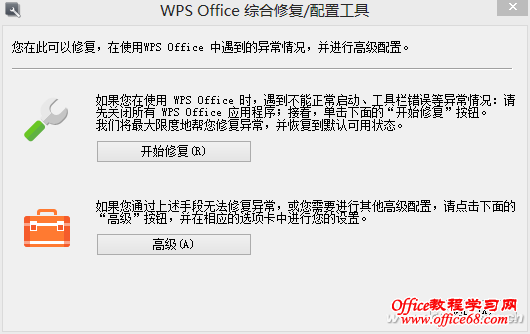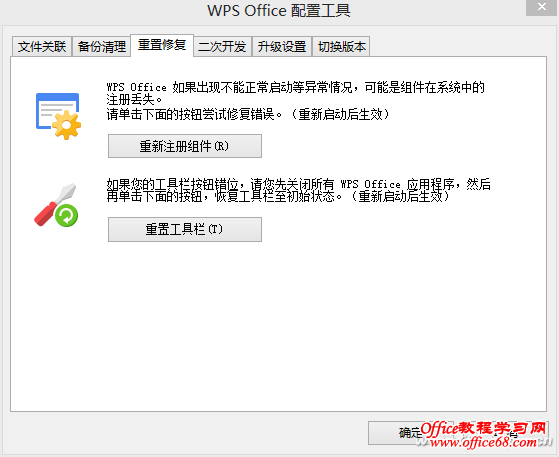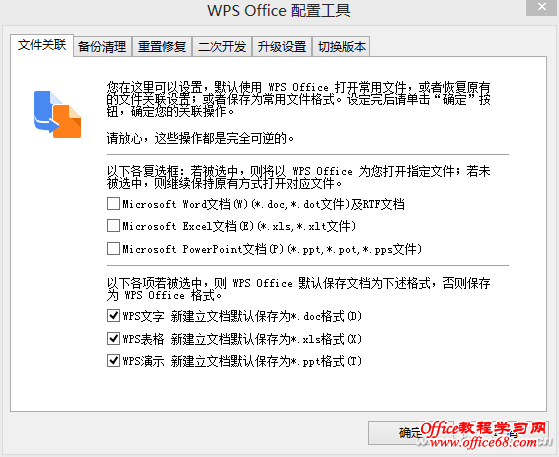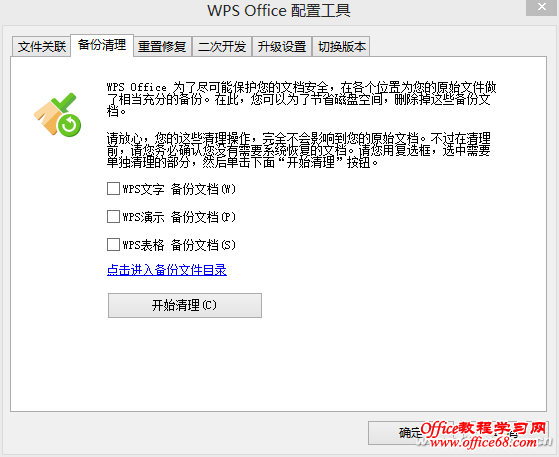|
WPS Office以其免费实用和功能强大而深受国人喜爱,但在使用过程中,也会遇到一些通过WPS三大组件本身无法解决的故障或问题。 无法启动和工具栏错误 如果遇到WPS组件无法启动,或启动后工具栏出错,可通过WPS Office综合修复/配置工具来解决,点击“开始修复”按钮进行修复,若无法修复,则需要点击“高级”按钮进行更进一步修复(如图1所示)。
也可以分别进行修复(如图2所示)。若明确为工具栏按钮错位故障,则只需通过“WPS Office 配置工具→重置修复”页面,点击“重置工具栏”即可将工具栏恢复至初始状态。如果是不能正常启动的故障,则只需点击“重新注册组件”按钮即可解决。
小提示: 启动WPS Office综合修复/配置工具窗口的路径,可通过程序组菜单“WPS Office组→WPS Office工具→配置工具”找到。 文档格式兼容问题的修复 WPS有其自己的一套文件格式,同时还兼容微软的Word、Excel和PPT文档格式。但是,有时你会发现在自己不需要WPS打开微软Office文档时,它却自作多情为你启动了WPS;或者当你不希望创建或使用WPS自身的格式,而需要标准微软文档格式时,它却每次都为你创建或打开其独有的WPS格式。这时,只需按如图3所示的操作,选择或取消其中的文件关联选项即可。
软件版本也可时光回溯 WPS Office的新版本换了完全不同的界面,更加接近微软新版软件的操作风格。但是,也许你更习惯并留恋于原先的旧版本WPS的操作风格。那么,就通过“WPS Office 配置工具→切换版本”选项卡,选择“切换到旧版本”将其操作风格回归到原来的版本吧! 文档出错后找到备份文件 WPS Office有相当可靠的文件自动备份机制。同时,其配置工具还提供按需清理备份文件的选择。如果文档出错后,需要启用备份文件来恢复内容,又无法找到备份文件到底保存在哪里,那么,进入如图4所示的“备份清理”窗口,选择“点击进入备份文件目录”文字链接,即可看到备份文件了。
|